Users Guide
Table Of Contents
- Gebruikershandleiding voor de Dell™ Latitude™ XT
- Bronnen
- Over uw tablet-pc
- De tablet-pc instellen en gebruiken
- De tablet-pc met een projector gebruiken
- Netwerken instellen en gebruiken
- Een netwerk of breedbandmodem aansluiten
- Wizard voor netwerkinstallaties
- WLAN (wireless local area network)
- Mobiel breedband/WWAN (Wireless Wide Area Network)
- Wat u nodig hebt om een verbinding met een mobiel breedbandnetwerk op te zetten
- Uw mobiele breedbandkaart van Dell controleren
- Een verbinding maken met een mobiel breedbandnetwerk
- De mobiele breedbandkaart van Dell activeren/deactiveren
- Netwerkinstellingen beheren met behulp van de Dell QuickSet Location Profiler
- Dell Wi-Fi Catcher™ Network Locator
- Microsoft® Windows® Firewall
- De tablet-pc beveiligen
- De tablet-pc reinigen
- Problemen oplossen
- Dell Diagnostics
- Het hulpprogramma Dell Support voor Windows Vista
- Windows Probleemoplosser voor hardware
- Problemen oplossen
- Problemen met de vaste schijf
- Problemen met een optisch station
- Problemen met e-mail of internet
- Foutmeldingen
- Problemen met een IEEE 1394-apparaat
- Vergrendelingen en softwareproblemen
- Problemen met het geheugen
- Netwerkproblemen
- Problemen met de stroomvoorziening
- Problemen met de printer
- Problemen met de scanner
- Problemen met het geluid en de luidspreker
- Problemen met de touchpad of muis
- Problemen met het gebruik van pen en aanraking oplossen
- Problemen met het beeldscherm
- Stroomlampjes
- Het systeemsetupprogramma gebruiken
- Software opnieuw installeren
- Onderdelen toevoegen en vervangen
- Voordat u begint
- Hoofdbatterij
- Vaste schijf
- Subscriber Identity Module (SIM)-kaart
- Ingebouwde kaart met draadloze Bluetooth®-technologie
- Klep voor geheugenmodules en minikaarten
- Geheugen
- Minikaart
- Scharnierkap
- Toetsenbord
- Knoopcelbatterij
- Beeldscherm
- Polssteun
- Moederbord
- Ventilator
- pen en sprietantenne
- Draadloze schakelaar
- Dell™ D/Bay
- Mediacompartiment (optioneel)
- Zijaanzicht, links
- Zijaanzicht, rechts
- Achterkant
- Bovenaanzicht
- Het mediacompartiment instellen
- het mediacompartiment beveiligen
- De tablet-pc aan het mediacompartiment koppelen
- De tablet-pc loskoppelen van het mediacompartiment
- Het optische station in het mediacompartiment installeren
- Het optisch station uit het mediacompartiment verwijderen
- Specificaties voor het mediacompartiment
- uitbreidingsbatterij (optioneel)
- Reizen met uw tablet-pc
- Bijlage
- Verklarende woordenlijst
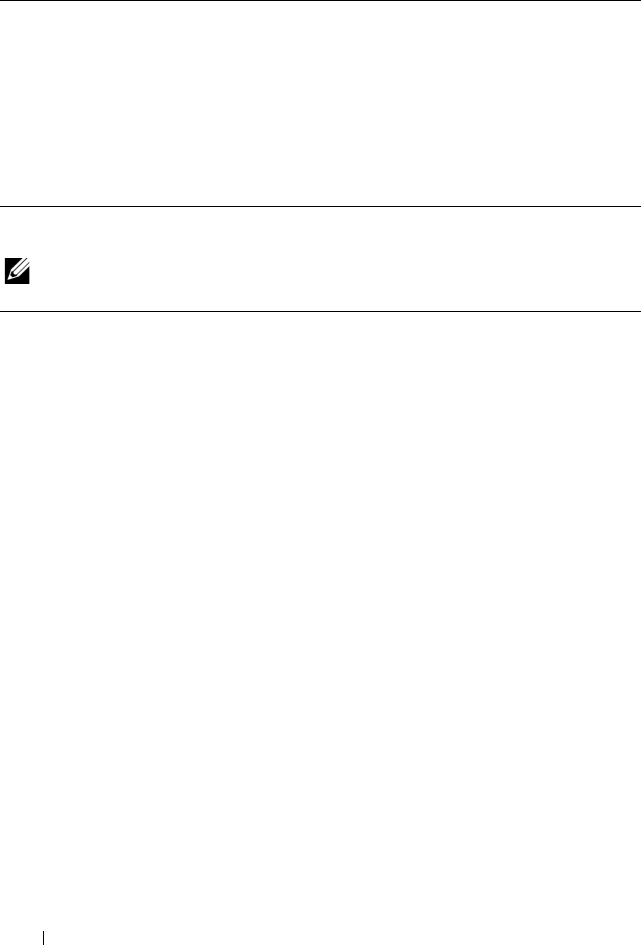
88 De tablet-pc instellen en gebruiken
Luidsprekerfuncties
Functies in combinatie met de toets met het Microsoft
®
Windows
®
-logo
N.B. Een aantal van de volgende toetsenfuncties werkt alleen in Windows Vista.
<Fn><Insert> Hiermee verhoogt u het volume van de
geïntegreerde luidsprekers en de externe
luidsprekers, indien aangesloten.
<Fn><End> Hiermee verlaagt u het volume van de
geïntegreerde luidsprekers en de externe
luidsprekers, indien aangesloten.
<Fn><Delete> Hiermee schakelt u de interne en externe
luidsprekers (indien aangesloten) in en uit.
Toets met het Windows-logo en
<TAB>
Hiermee kunt u schakelen tussen programma's in
het systeemvak van Windows met behulp van
Windows Flip 3-D (alleen mogelijk als de
Aero™-interface wordt gebruikt).
<Ctrl> en Toets met het
Windows-logo en
Gebruik de pijltoetsen om te schakelen tussen
programma's in het systeemvak van Windows met
behulp van Windows Flip 3-D (alleen mogelijk als
de Aero™ -interface wordt gebruikt).
Toets met het Windows-logo en
de spatiebalk
Hiermee brengt u alle gadgets naar het
beeldscherm en selecteert u Windows Sidebar
(indien gebruikt).
Toets met het Windows-logo en
<g>
Hiermee kunt u schakelen tussen Windows
Sidebar-gadgets (indien gebruikt).
Toets met het Windows-logo en
<u>
Hiermee opent u het Toegankelijkheidscentrum.
Toets met het Windows-logo en
<x>
Hiermee opent u het Windows
Mobiliteitscentrum.
Toets met het Windows-logo en
een numerieke toets
Hiermee opent u de snelkoppeling van de werkbalk
Snel starten die overeenkomt met het getal van de
numerieke toets. Zo kunt u de toets met het
Windows-logo en de toets <1> gebruiken om de
eerste snelkoppeling in het menu Snel starten te
openen.










